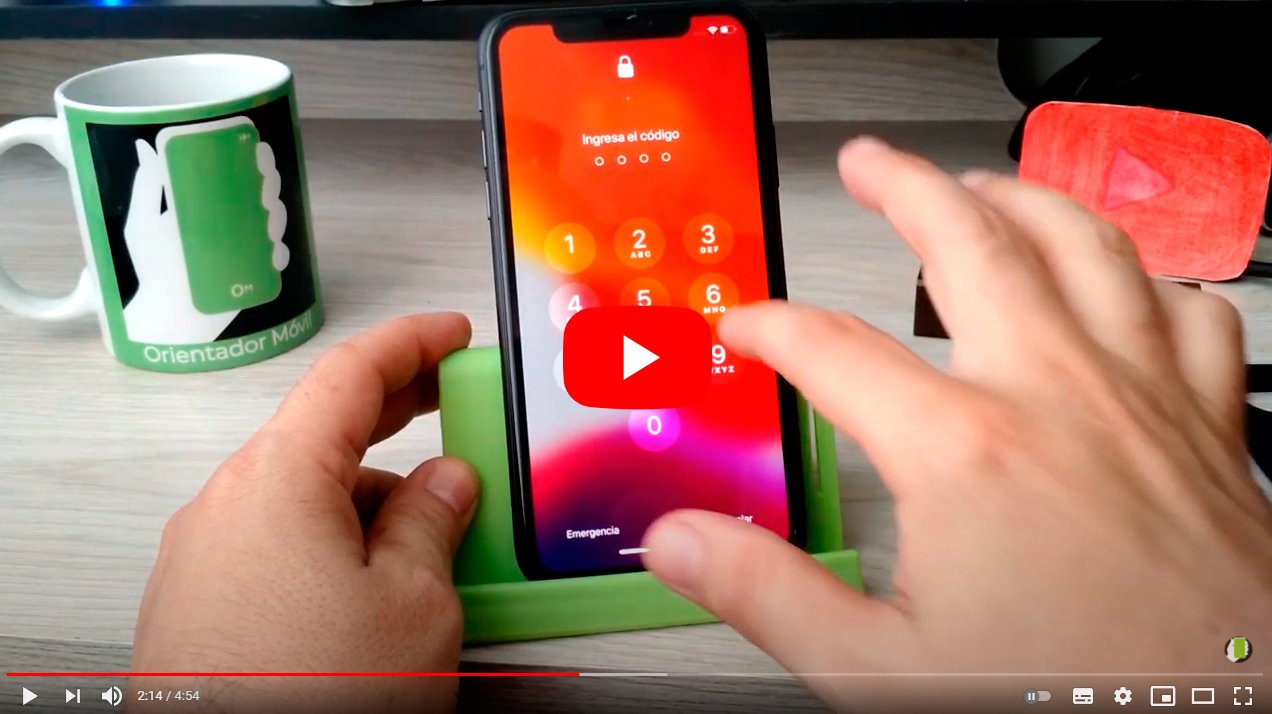A continuació t'ensenyem com reiniciar el iPhone 11 a través de totes les opcions disponibles al mòbil de Apple. I és que sempre hi ha la possibilitat que, per un motiu o altre, necessitis reiniciar el teu iPhone 11, ja que et pots trobar amb un funcionament inadequat del terminal iOS, de manera que caldrà aplicar un reinici per evitar que segueixi funcionant com no cal. Així que si necessites reiniciar el teu iPhone 11 o realitzar un reinici forçat del teu mòbil Apple, no et perdis totes les opcions al nostre tutorial pas a pas.
Com reiniciar el teu iPhone 11 pas a pas
Índex de continguts
- Maneres de reinici de l'iPhone 11
- Com reiniciar l'iPhone 11
- Com restaurar l'iPhone 11 des d'iTunes
- Com aplicar el mode DFU a l'iPhone 11
Maneres de reinici de l'iPhone 11
Abans de començar amb els diferents mètodes de reinici del teu iPhone 11, vegem quines diferències hi ha entre els diferents maneres de reiniciar el mòbil d'Apple, ja que no és el mateix un reinici simple que un reseteig de fàbrica. Per això, a continuació et detallem les diferents situacions en què et pots trobar i les seves possibles solucions.
Així, si el teu iPhone 11 pateix algun pengi inesperat o veus que funciona més lent del normal, és possible que tan sols necessitis un reinici ràpid del sistema; en canvi, si el que vols és esborrar completament les dades del teu mòbil i deixar-ho com a nou, necessitaràs aplicar una restauració de fàbrica. Finalment, i en casos més extrems de mal funcionament, potser necessites aplicar el mode DFU, encara que aquesta és la darrera opció, per a la qual necessitaràs uns pocs coneixements més sobre com manipular el teu iPhone.

Com reiniciar l'iPhone 11
El primer que hem de saber és que l'iPhone 11 presenta un disseny força diferent en comparació a models clàssics d'iPhone; i és que la absència del botó Home canvia per complet lexperiència dús dels nous iPhone, inclòs la manera de reiniciar el terminal a través duna nova combinació de botons físics. Tant és així, que el botó lateral de l'iPhone 11 serveix ara per recórrer a Siri, l'assistent de veu d'Apple, de manera que l'iPhone 11 necessita una nova combinació de botons per al seu reinici. Seguiu els passos següents per reiniciar l'iPhone 11:
- Prem i deixa anar el botó de pujar el volum.
- Prem i deixa anar el botó de baixar el volum.
- Prem i mantingues pressionat el botó lateral d'encesa.
- Espereu que la pantalla d'apagueu i aparegui el logotip de l'illa d'Apple.

D'aquesta manera, l'iPhone 11 es reiniciarà i carregarà el sistema operatiu iOS de nou; recorda que durant aquest procés apareixerà el botó lliscant a la pantalla Lliscar per apagar el telèfon, acció que hauràs d'ignorar mantenint la pressió sobre el botó corresponent per completar el reinici de l'iPhone 11.
Com restaurar l'iPhone 11 des d'iTunes
En cas que el teu iPhone 11 no respongui correctament i no sigui capaç d'iniciar el sistema operatiu iOS d'una manera normal, caldrà restablir les dades per deixar el mòbil com a nou. Per això serà necessari connectar-lo a un ordinador PC Windows o Mac amb iTunes instal·lat i encendre l'iPhone en mode recuperació.
Repeteix els passos de l'apartat anterior encara que amb la diferència que hauràs de continuar mantenint la pressió sobre el botó d'encesa fins que aparegui el missatge de connectar el dispositiu a l'ordinador. Seguiu els passos següents per restaurar l'iPhone 11:
- Connecteu l'iPhone 11 a un PC Windows o Mac amb un cable USB a Lightning.
- Prem i deixa anar el botó de pujar el volum.
- Prem i deixa anar el botó de baixar el volum.
- Prem i mantingues pressionat el botó lateral d'encesa fins i tot quan aparegui el logotip de la poma d'Apple a la pantalla; manteniu la pressió fins que aparegui el missatge de connectar el dispositiu a un ordinador.
- iTunes ens informarà que hi ha un error amb l'iPhone; ara podreu actualitzar o restaurar el terminal per solucionar el problema.
Si per error vas arribar a aquest punt tractant únicament de reiniciar l'iPhone 11 com a l'apartat anterior i has mantingut massa temps el botó lateral pressionat, no pateixis, tan sols mantingues la pressió uns segons més perquè l'iPhone 11 es reiniciï i carregui el sistema operatiu iOS amb normalitat.
Com aplicar el mode DFU a l'iPhone 11
Arribem al mode de recuperació de l'iPhone 11 més complex i només indicat per a usuaris amb un mínim de coneixements sobre informàtica i mòbils iOS. Es tracta del mode DFU o Device Firmware Update, amb el que és possible forçar la instal·lació d'un nou firmware en cas que la solució anterior no funcioni. Com diem, es tracta d'una solució delicada, ja que si es fes malament podria deixar l'iPhone 11 inservible. Seguiu els passos següents per aplicar el mode DFU:
- Connecteu l'iPhone 11 a un PC Windows o Mac amb un cable USB a Lightning.
- Obre iTunes i comprova que reconeix l'iPhone 11.
- Prem i deixa anar el botó de pujar el volum.
- Prem i deixa anar el botó de baixar el volum.
- Prem i mantingues pressionat el botó lateral d'encesa durant 10 segons.
- Sense deixar de mantenir la pressió sobre el botó lateral, prem i mantingues pressionat el botó de baixar el volum durant 5 segons; just quan passin aquests 5 segons deixa anar el botó lateral sense deixar de pressionar el botó de baixar el volum.
- Mantenint la pressió del botó de baixar el volum, espera 10 segons i deixa de pressionar el botó.
- La pantalla es quedarà en negre i s'activarà el mode DFU mitjançant iTunes; apareixerà el missatge iTunes ha detectat un iPhone en mode de recuperació. Heu de restaurar aquest iPhone abans que pugui ser utilitzat amb iTunes.
- Si no apareix el missatge anterior, repetiu els passos.
- Selecciona Restaurar iPhone a la pantalla del mode DFU d'iTunes per deixar l'iPhone 11 al seu estat de fàbrica.
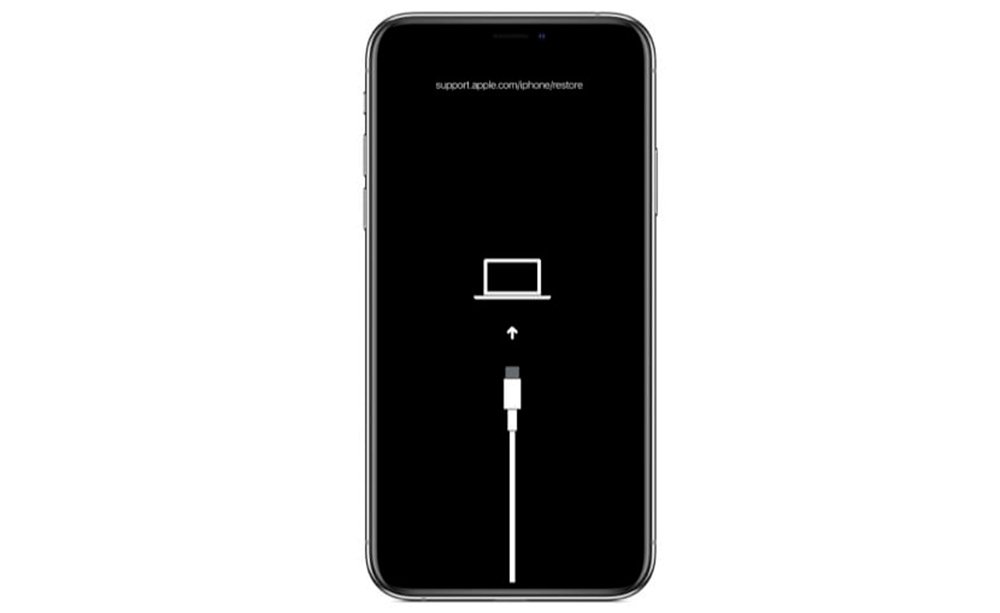
Com sortir de la manera DFU
Si per error has activat el mode DFU i vols retrocedir, segueix els passos següents:
- Prem el botó de pujar el volum i deixa-ho anar ràpidament.
- Prem el botó de baixar el volum i deixa-ho anar ràpidament.
- Mantingueu premut el botó lateral fins que aparegui el logotip de l'illa d'Apple a la pantalla de l'iPhone 11.